Preguntas frecuentes
¿Es posible unir entidades de puntos con polígonos de tiempo de conducción en la Business Analyst Web App?
No, no es posible unir entidades de puntos con polígonos de tiempo de conducción en Business Analyst Web App. Esta es una limitación conocida, ya que Business Analyst Web App no proporciona la función para unir entidades. Sin embargo, una posible solución alternativa es exportar los polígonos de la capa de puntos y de tiempo de conducción a ArcGIS Online y ejecutar el análisis Unir entidades. La salida del análisis de unión se puede extraer a varios formatos de salida, como un archivo CSV, una geodatabase de archivos o un shapefile. Para ello, siga los siguientes pasos:
- En Business Analyst Web App, comparta la capa de puntos y los polígonos de tiempo de conducción en ArcGIS Online.
- Haga clic en Compartir mapa en ArcGIS
 .
. - En el cuadro de diálogo Compartir mapa, asigne el título, la descripción, las etiquetas relevantes y haga clic en Compartir.
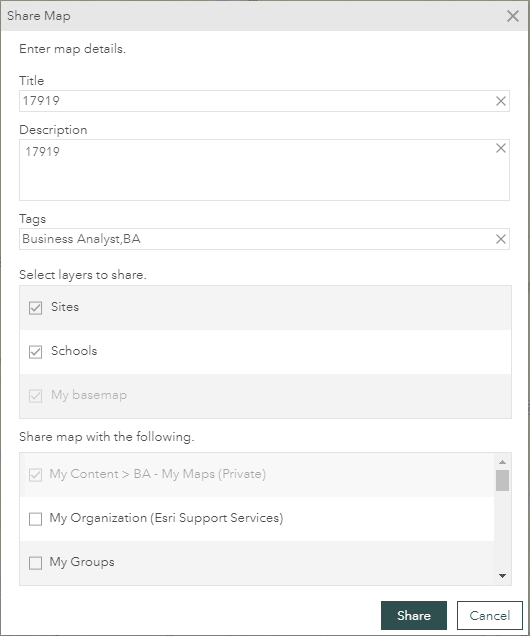
- Haga clic en Compartir mapa en ArcGIS
- Inicie sesión en www.arcgis.com, vaya a Mi contenido > BA - Mis mapas, seleccione el mapa web deseado para ver la página de detalles del elemento y haga clic en Abrir en el Visor de mapas.
- Opcionalmente, recorte la capa de puntos para extraer los puntos que caen dentro de los polígonos de tiempo de conducción a una nueva capa de entidades usando el análisis Derivar nuevas ubicaciones. Omita este paso para conservar la capa de puntos original.
- Haga clic en Análisis > Buscar ubicaciones > Derivar nuevas ubicaciones.
- En el panel Derivar nuevas ubicaciones, haga clic en AGREGAR EXPRESIÓN.
- En el cuadro de diálogo Agregar expresión, seleccione la capa de puntos para intersecar con el polígono de tiempo de conducción y seleccione la expresión espacial que interseca.
- Haga clic en AGREGAR para agregar la expresión y cierre el cuadro de diálogo Agregar expresión.
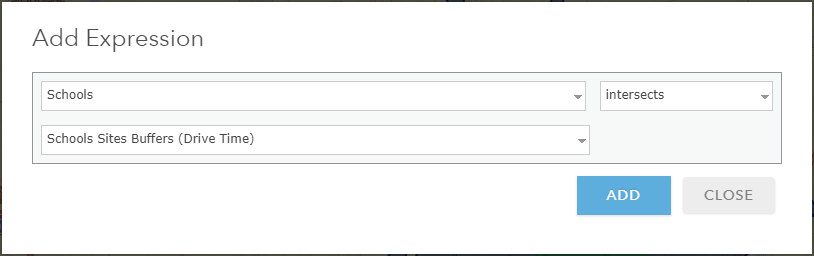
- Asigne un nombre en Nombre de capa de resultados y una ubicación al resultado.
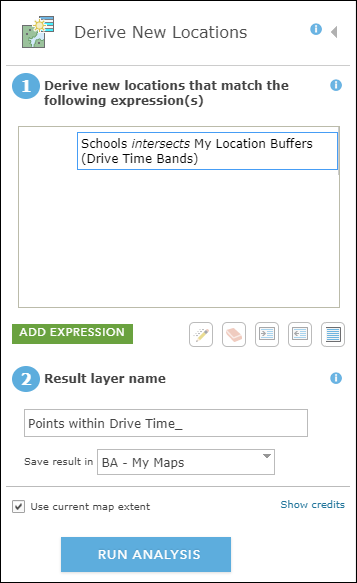
- Haga clic en Ejecutar análisis. Las entidades de puntos resultantes que caen dentro de los polígonos de tiempo de conducción se muestran en el Visor de mapas como una nueva capa.
- Una la capa de polígonos de tiempo de conducción con la capa de puntos utilizando la herramienta Unir entidades.
- En el panel Unir entidades, seleccione la capa de destino y la capa de unión.
Nota: La capa de destino recibe los atributos de la capa de unión y los atributos de ambas capas se copian en una nueva capa de salida. Por ejemplo, para unir los atributos de los polígonos de tiempo de conducción a la capa de puntos, seleccione la capa de puntos como la capa de destino y los polígonos de tiempo de conducción como la capa a unir a la capa de destino.
- Seleccione los tipos de unión que desee. Por ejemplo, seleccione Intersecar para unir la información de las entidades de intersección.
- Seleccione el método de la operación de unión. Por ejemplo, seleccione Unir uno a muchos para unir cada polígono tiempo de conducción a muchos puntos.
- Asigne un nombre en Nombre de capa de resultados y una ubicación al resultado.
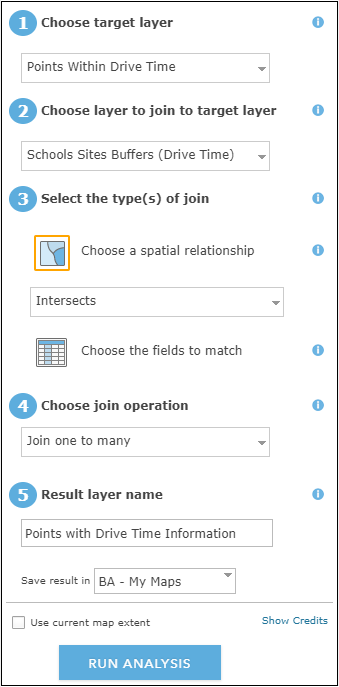
- Haga clic en Ejecutar análisis. Se agrega al Visor de mapas una nueva capa que contiene la información de las capas unidas.
La siguiente figura es un ejemplo del resultado de unir la información de los polígonos de tiempo de conducción (capa de unión) a la capa de puntos (capa de destino). La tabla de atributos de la capa de resultados muestra información, por ejemplo, del punto que se encuentra dentro del polígono de tiempo de conducción.
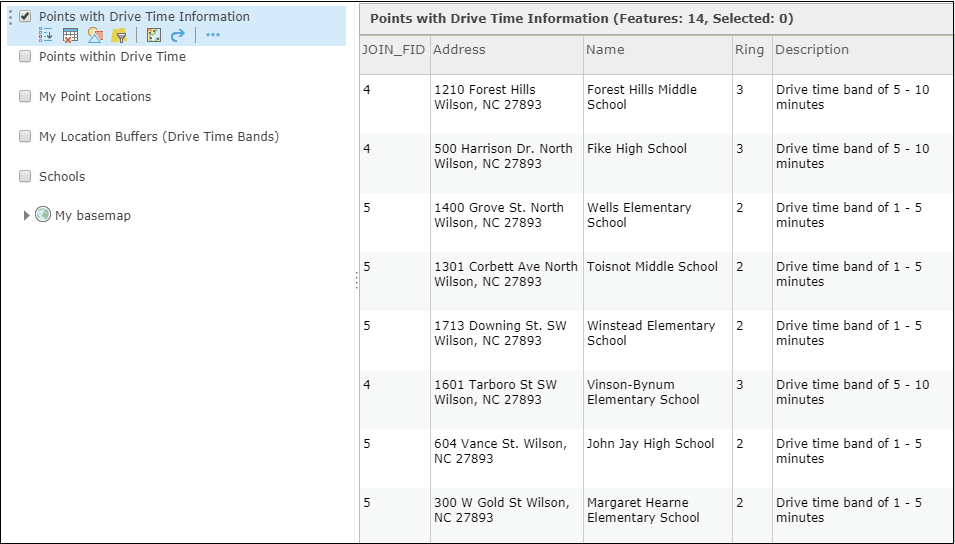
- En el panel Unir entidades, seleccione la capa de destino y la capa de unión.
La capa de resultados se guarda como una capa de entidades alojada en la ubicación especificada en el Paso 4(d) y se puede exportar a varios formatos de archivo utilizando la herramienta Extraer datos en ArcGIS Online.
Id. de artículo: 000017919
Obtener ayuda de expertos en ArcGIS
Empieza a chatear ahora

